1.1 Visual Studio 开发环境的安装与配置
实例001 配置Visual Studio背景图片
安装:ClaudiaIDE
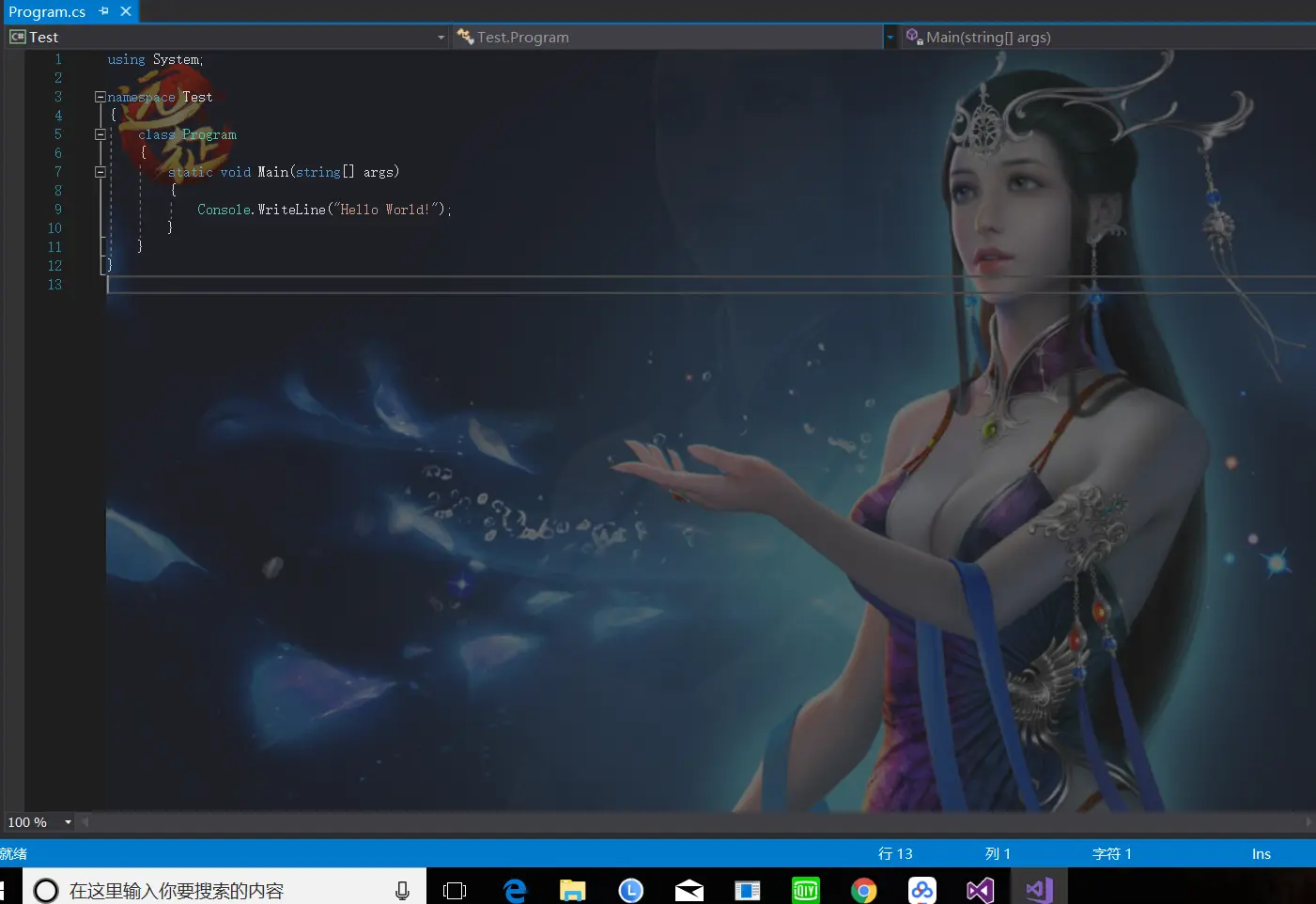
实例002设置行号
工具--选项--文本编辑器--所有语言--行号
实例003使开发环境全屏显示
视图--全屏显示 or Shift + Alt + Enter
004 根据需要创建所需的解决方案
新建--项目--“所需项目类型”
1.2 Visual Sdudio 开发环境的使用
005 为程序设置版本信息和帮助信息
主要使用AssemblyInfo.cs文件,相信通过名字就知道每个属性具体表示什么,就不做阐述了。
using System.Reflection;
using System.Runtime.CompilerServices;
using System.Runtime.InteropServices;
// 有关程序集的一般信息由以下
// 控制。更改这些特性值可修改
// 与程序集关联的信息。
[assembly: AssemblyTitle("TestAssemblyInfo")]
[assembly: AssemblyDescription("")]
[assembly: AssemblyConfiguration("")]
[assembly: AssemblyCompany("")]
[assembly: AssemblyProduct("TestAssemblyInfo")]
[assembly: AssemblyCopyright("Copyright © 2018")]
[assembly: AssemblyTrademark("")]
[assembly: AssemblyCulture("")]
// 将 ComVisible 设置为 false 会使此程序集中的类型
//对 COM 组件不可见。如果需要从 COM 访问此程序集中的类型
//请将此类型的 ComVisible 特性设置为 true。
[assembly: ComVisible(false)]
// 如果此项目向 COM 公开,则下列 GUID 用于类型库的 ID
[assembly: Guid("270e8c4a-7ad4-4dd7-9463-4b7f84c9fb94")]
// 程序集的版本信息由下列四个值组成:
//
// 主版本
// 次版本
// 生成号
// 修订号
//
// 可以指定所有值,也可以使用以下所示的 "*" 预置版本号和修订号
// 方法是按如下所示使用“*”: :
// [assembly: AssemblyVersion("1.0.*")]
[assembly: AssemblyVersion("1.0.0.0")]
[assembly: AssemblyFileVersion("1.0.0.0")]
006 设置Windows应用程序启动窗体
新建一个windows form项目,添加两个窗体:form1 和 form2.
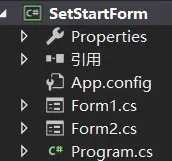
此时,我们进入program.cs
static class Program
{
/// <summary>
/// 应用程序的主入口点。
/// </summary>
[STAThread]
static void Main()
{
Application.EnableVisualStyles();
Application.SetCompatibleTextRenderingDefault(false);
Application.Run(new Form1());
}
}
通过Application.Run(new Form1())设置启动窗口。
007统一窗体中的字体设置
当窗体上有很多控件时,如果逐个设置字体属性,会很繁琐。
假设一个窗体中有5个button,单机鼠标右键,选择“属性“,再在弹出的”属性“对话框中对其字体经行统一设置。
008通过“格式”菜单布局窗体
在窗体中添加一控件,然后选中,找到“格式”菜单,然后设计其布局。
1.3 快速开发项目必备
009 为项目添加DLL文件引用
在菜单栏中选择“项目”,“添加引用”,找到要添加的DLL即可。可以时C#写的类库,也可以是其他语言写的类库。
010 为项目添加已有类
编写一个类,然后又另一个类进行引用。(注意被引用类的访问权限和是否是静态的)





















 1924
1924

 被折叠的 条评论
为什么被折叠?
被折叠的 条评论
为什么被折叠?








